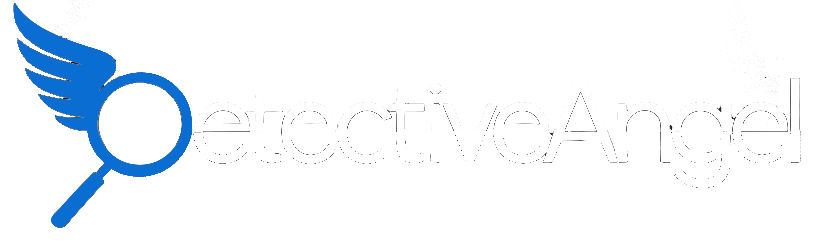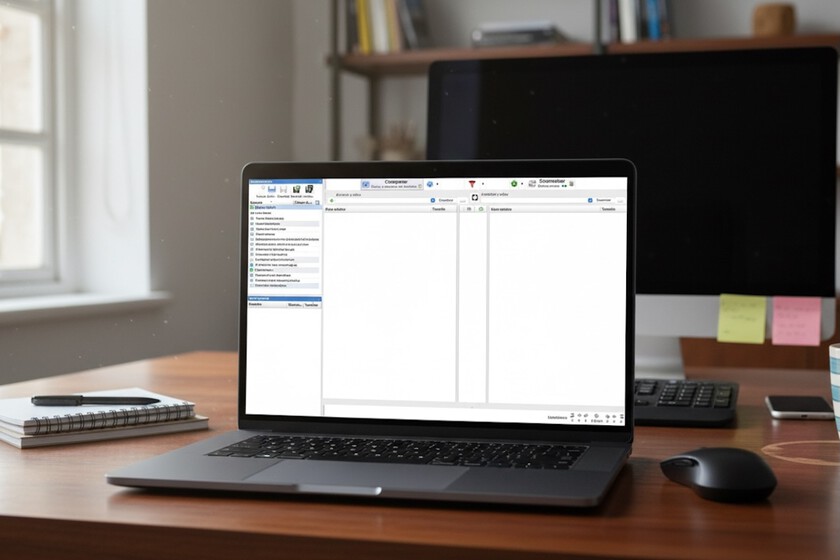Hacer copias de seguridad es una de esas cosas fundamentales pero que es fácil tanto que te de pereza como que se te atragante. Y por qué no decirlo: las soluciones ofrecidas por defecto para el backup de Apple y Windows son bastante básicas. Huelga decir que hay soluciones más exhaustivas, pero son de pago.
Andaba buscando una app buena, bonita y barata para hacer copias de seguridad y encontré oro: un software de código abierto que cumple mis expectativas en cuanto a personalización y opciones y que además es gratis. Spoiler: de las tres características deseables hay una que no cumple, la “belleza”. Y es que tiene una interfaz bastante anticuada, pero en todo lo demás es brillante.
Cómo funciona y qué ofrece
Se llama FreeFileSync y como ya adelantaba en la intro, el diseño no está entre sus puntos fuertes: su estética luce tan anticuada que parece de hace 15 años, pero al menos es funcional. Está disponible para descargar e instalar en Windows, macOS y Linux (también tiene una versión portátil que se ejecuta desde un USB) y la última versión data de este verano, así que aunque parezca una versión vieja, no lo es.
Como curiosidad, ya había probado con Duplicati, pero no me terminaba de convencer que comprimiera archivos requiriendo de la app para restaurarlos: FreeFileSync mantiene los archivos accesibles en el formato original. Esta app ofrece cuatro formas de sincronización:
- Mirror: crea una copia exacta de la carpeta de origen.
- Bidireccional: sincroniza cambios en ambas direcciones.
- Actualizar: copia solo los archivos nuevos o modificados.
- Personalizado, para configurar las reglas de personalización a medida.
Solo con esto ya supera a Time Machine, la herramienta por defecto de Apple (mi ecosistema de trabajo), que permite hacer alguna exclusión pero no copias parciales de un mismo disco duro. En mi caso tengo un equipo exclusivamente para trabajar con bastantes archivos, pero para la copia de seguridad me interesa guardar unos pocos archivos y carpetas clave. De este modo, todo es más sencillo, ágil y rápido.
Pero no se queda aquí: puedes sincronizar con varios destinos al mismo tiempo, algo que para mí es imprescindible para mi archivo fotográfico. Por ejemplo, en un disco duro externo o en la red. Esta característica para mí es tremendamente útil, ya que no confío solo en un soporte para salvaguardar mi archivo fotográfico.
FreeFileSync es de código abierto, sin publicidad y completamente gratis, pero existe una versión de Donación con funciones extra como por ejemplo más rendimiento (trabaja en paralelo). A título personal creo que la velocidad y las opciones ofrecidas en esta versión son más que suficientes, pero si trabajas con grandes cantidades de datos, considera esta opción.
Primeros pasos con FreeFileSync
Esta interfaz anticuada no es la más intuitiva del mundo en honor a la verdad: un diseño algo abarrotado y demasiados tecnicismos hacen que de buenas a primeras eche para atrás. Sin embargo, no me costó demasiado pillarle el truco a lo básico (los tutoriales y pantallazos ayudan bastante).
Todo empieza donde el icono del ‘+’, allí hay que tocar en ‘Examinar‘ para elegir la carpeta de origen en la zona de la izquierda (de la que quieres hacer backup) y a la derecha, elige el destino: puede ser una carpeta en la nube, una ubicación en red o unidad externa.
Antes de llevar a cabo la sincronización hay que revisar los ajustes de comparación (el icono del engranaje) de la zona superior. Yo suelo optar por la opción predeterminada de ‘Fecha y tamaño del archivo‘ porque me parece adecuada, pero puedes cambiar a ‘Contenido del archivo’ para tener la precisión absoluta a costa de más lentitud en el proceso.
Su flexibilidad es tal que para sacarle todo su jugo conviene repasar sus FAQ, manuales y el foro de la comunidad, pero para configurar una automatización de una copia, por ejemplo de una carpeta de tu disco duro a un disco secundario basta con configurar los ajustes de la sincronización (el engranaje verde al lado de ‘Sincronizar‘) para seleccionar uno de los modos.
Aquí elegiríamos ‘Espejo‘, que crea una copia exacta de la carpeta origen y elimina del backup los archivos que ya no existen en la original. Así se llevará a cabo una copia tal cual de los archivos, borrando los antiguos para no acumularlos. Ojo, si borras la carpeta original, el respaldo también se eliminará (salvo que lo ). Y si lo que interesa es añadir archivos a la carpeta de copia y no borrarlos, entonces mejor usar ‘Actualizar‘. Importante: antes de darle a confirmar para hacer la copia, recuerda darle a ‘Comparar‘ para previsualizar los cambios.
Pero esto es solo lo básico: con el modo bidireccional podemos subir copias concretas a una ubicación donde otras personas las usa, también podemos recurrir a los filtros para ahorrar espacio y tiempo en las copias (el icono del embudo), activar el versionado para proteger archivos importantes de cambios o borrados por error…
FreeFileSync no es perfecta y no solo es por su apariencia desfasada. No hay programación nativa, así que para automatizar copias tendrás que crear un archivo batch y programarlo. Además, aunque funciona con Google Drive y servidores FTP y SFTP, no soporta de forma nativa otros servicios populares como Dropbox o OneDrive.
No obstante, poco más se le puede pedir por lo que cuesta: lo básico lo cubre de sobra, aunque denso es potente y tiene opciones de personalización para aburrir y desde luego, supera por mucho las soluciones por defecto.
En Genbeta | Esta aplicación para sincronizar y copiar archivos entre PCs y Android es tan buena que me parece increíble que sea gratis
En Genbeta | 14 aplicaciones tan buenas que es difícil creer que sean gratuitas